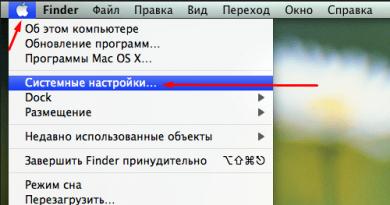3g modeemin asennus. Kuinka asentaa mts-modeemi. Puhelimen yhdistäminen nopeana Internet-yhteydenä
Ei niin kauan sitten 2G-Internetin käyttöä pidettiin uskomattomana. Nyt 474 Kbps:n nopeustila ei ole mitään verrattuna 3. ja 4. sukupolven laitteiden 100 Mbps:iin, joiden peittoalue laajenee jatkuvasti. Siten TELE2-operaattori esittelee sarjan reitittimiä, joiden avulla voit käyttää verkkoa sekä suurissa kaupungeissa että paikoissa, joissa ei ole langallista yhteyttä. Ja jotta voit oppia yhdistämään ja konfiguroimaan TELE2-modeemin, sinulla ei tarvitse olla erityisiä taitoja.
Modeemin liittäminen ja asentaminen TELE2:sta on helppoa - seuraa alla olevia ohjeita
TELE2:n nopea 3G-internet on kompakti laite nopeaan verkkoon milloin tahansa. Pääosin Venäjällä peittoalue on 2 ja 3G, mutta suurissa kaupungeissa nopeampi 4G-versio on jo saatavilla.
Varustussarja.
- ZTE Corp.Technologyn valmistama USB-laite.
- Sim-kortti yhdistettyyn tariffiin.
- USB kaapeli.
- Asennusohjaimet.

Tekniset tiedot.
- Toimii kaikissa käyttöjärjestelmissä (Linux; Windows 7, 8, 10, XP, Vista; Mac OS).
- Suurin tiedonsiirtonopeus - 11 Mbit/s.
- Suurin tiedonvastaanottonopeus on 21,6 Mbit/s.
- Kätevä USB-liitäntä.
- Toimii vain TELE2-korteilla.
- Nopea verkko 2G ja 3G.
- Akku, jonka kapasiteetti on 1500 ampeeria.
TÄRKEÄ. Jos 3G-yhteyttä ei ole, reititin toimii jopa 64 Kbps:n nopeudella.
TELE2 Internet-gadgetin asentaminen
Koska tällaiset laitteet ilmestyivät, Internetin määrittäminen TELE2-modeemille ei ole erityisen vaikeaa. Lähes koko toimenpide tapahtuu automaattisesti.
- Sinun on asetettava SIM-kortti itse laitteeseen.
- Liitä se sitten tietokoneeseen tai kannettavaan tietokoneeseen.
- Sitten järjestelmä itse tunnistaa laitteiston ja asentaa ajurit.
- Kun asennus on valmis, näkyviin tulee ikkuna, jossa ohjelmisto asennetaan tietokoneellesi.
- Ymmärtääksesi kuinka TELE2-modeemi liitetään tietokoneeseen, sinun on käynnistettävä asennusohjelma ja napsautettava "Yhdistä".
- Kaikkien näiden vaiheiden jälkeen yhteyden pitäisi ilmestyä.
TÄRKEÄ. Kun olet asentanut TELE2 3G -modeemin tietokoneellesi, järjestelmä on käynnistettävä uudelleen.

Puhelimen yhdistäminen nopeana Internet-yhteydenä
Voit myös käyttää puhelinta reitittimenä. Tätä varten matkapuhelin on liitettävä tietokoneeseen USB-kaapelilla tai Bluetoothin kautta lisäämällä uusia laitteita.
- Valitse Käynnistä-valikosta Ohjauspaneeli, Jakamiskeskus, Luo ja määritä uusi yhteys.
- Valitse tässä "Määritä puhelinyhteys" ja "Seuraava".
- Valitse laitteelle haluamasi laite ja syötä parametrit:
Samsung: *99**1*#
Siemens, Alcatel, Panasonic: *99***1#
Sony, LG, Nokia: *99# - Jätä käyttäjätunnus- ja salasanakentät tyhjiksi.
- Napsauta "Yhdistä", jossa verkon pitäisi ilmestyä 5 minuutin kuluttua.
TÄRKEÄ. Vakiintunut perustariffisuunnitelma "Internet for Devices" ja "Internet Suitcase" -toiminto edellyttävät lisävaihtoehtojen käyttöä, joiden avulla käyttäjät voivat valita kätevimmän yhteyden.
Asetukset Ominaisuudet
Kun olet oppinut kytkemään TELE2-modeemin kannettavaan tietokoneeseen tai pöytätietokoneeseen, sinun pitäisi, jolla on omat ominaisuutensa.
- Oletuksena reititin itse määrittää tietyssä paikassa tiettynä ajankohtana käytettävissä olevan yhteystyypin. Mutta TELE2-modeemin Internet-asetukset vaativat myös manuaalisen ohjauksen. Ja siksi 3G-tilan luomiseksi sinun on otettava käyttöön "Verkko"-vaihtoehto, "WCDMA"-verkkotyyppi ja "Kaikki kaistat" -taajuus. Mutta jos signaali on erittäin heikko, on parempi asettaa verkkoparametrit "Vain GSM".
- Myös nopeiden Internet-laitteiden uusimmat versiot tukevat virtuaalisia verkkokortteja. Tässä TELE2 3G -modeemin yhdistäminen ja asentaminen voi olla ristiriidassa käyttöjärjestelmän kanssa. Esimerkiksi IP-osoitteen hankintavaiheessa ohjelma ei voi saada sitä. Tässä tapauksessa "Asetukset"-asetuksissa sinun on asetettava yhteystyypiksi RAS (modeemi).
- Ennen kuin liität TELE2-modeemin, sinun on poistettava Internet-laitteiden ohjelmisto muilta operaattoreilta. Muuten vaadittu laite ei toimi oikein.
Ennen kuin asennat TELE2-modeemin, sinun on määritettävä tämän jatkuvasti laajenevan operaattorin peittoalue. Ja jos sijainti on 3G-vyöhykkeellä, Internetissä ei ole erityisiä ongelmia, jos päinvastoin, niin nopeasta laitteesta on vähän hyötyä. TELE2-reitittimen käyttö on erittäin helppoa, mutta jos sinulla on edelleen ongelmia, voit ottaa yhteyttä asiantuntijoihin tai etsiä tarvittavia tietoja operaattorin viralliselta verkkosivustolta.
Näyttää siltä, että laitoit modeemin ja siinä kaikki - käytä sitä valmistajan kirjoittamana, mutta siinä on joitain hienouksia (asetuksia). Katsotaanpa joitain niistä.
Tässä on Megafonin 3G-modeemin vakioikkuna:
Siirry "asetuksiin" ja vaihda NDIS:stä RAS:iin (modeemi):
 ja poista se käytöstä "Verkkoyhteydet" -kohdassa - mobiililaajakaistasovitin.
ja poista se käytöstä "Verkkoyhteydet" -kohdassa - mobiililaajakaistasovitin.

Selitän heti. NDIS ( Verkkoajurin rajapinnan määritys) - verkkoohjaimen rajapinnan määrittely. Suunniteltu laajakaistaiseen matkaviestintään ja käytetty esimerkiksi: WiFi-reitittimessä. Oletetaan, että sinulla on kannettava tietokone, älypuhelin ja netbook. Asetat 3G-modeemin Wifi-reitittimeen ja siitä jaetaan vähän kaikille. Sitä varten NDIS on tarkoitettu.
Jos olet yksin modeemilla, on suositeltavaa vaihtaa RAS: iin, mikä vaikuttaa merkittävästi Internetin nopeuteen .
Yleensä en henkilökohtaisesti käytä tätä ohjelmaa. Minä suosin.
 Sen avulla voit myös vaihtaa verkkotiloja. Liikenteen seuranta.
Sen avulla voit myös vaihtaa verkkotiloja. Liikenteen seuranta.
Yhdistä Internetiin suoraan ohjelmasta.
Siellä on myös ohjelma minkä tahansa 3G-modeemin ohjaamiseen. ( Modeemin asetukset myös NDIS:n ja RAS:n mukaan)

Tällä ohjelmalla voit lähettää ja vastaanottaa tekstiviestejä, ja parasta on, että voit soittaa puheluita modeemin kautta suoraan tietokoneeltasi:
 Mikrofoni vaaditaan.
Mikrofoni vaaditaan.
Käyttöjärjestelmä: Windows XP, VISTA, 7
Kieli: venäjä, englanti
Modeemi: HUAWEI E150, E156, E160, E173, E220, E1550, E1750. Lataa (letitbit).
Aluksi valitsemme Internet-operaattorin, josta pidät eniten ja jonka palveluissa on mielestäsi parempi hinta/laatusuhde. Jotta ei tarvitsisi huolehtia jatkossa käytetyistä rahoista, ja myös selvittää 3G-verkon peittoalue. Rehellisesti sanottuna tunnettujen operaattoreiden välinen ero ei ole erityisen havaittavissa; suuri osa valinnoistasi riippuu vain sinusta ja siitä, mitä haluat. Tunnetuimpia ovat:
- Megafoni;
- Tele 2;
- Beeline;
- Skylink;
Kaikki ne tarjoavat mahdollisuuden muodostaa Internet-yhteys modeemin kautta. Katso alla video, jossa selitetään yhteyden vivahteet Beelinen 3G-modeemin esimerkin avulla:
Mitä sinun tulee tietää valittaessa 3G-modeemi
1. Internet-operaattorin peittoalue.Mikä on peittoalue? Tämä on maantieteellinen alue, jolla tämän operaattorin modeemi käyttää Internetiä nopealla 3G-yhteydellä Internet-palveluihin, kun taas toiset samalla alueella voivat tarjota 2G-nopeutta, joka on paljon hitaampi.
2.Tuetut SIM-kortit. Kun henkilö tulee toimistolle ostamaan tällaista modeemia, operaattorit pelottelevat asiakkaita toteamuksella, että tavallista SIM-korttia ei pidä laittaa modeemiin, koska se ei sisällä ollessaan vain polta itsensä loppuun, vaan vahingoittaa myös itse laitetta. Tämä väite on virheellinen ja jopa jossain määrin naurettava. Todennäköisesti nämä ovat vain "blondien" myyntityttöjen keksintöjä, jotka neuvovat asiakkaita, jotka eivät tunne tätä aluetta, tai erittäin räikeä ja suora valhe.
Lue lisää erityyppisten SIM-korttien tuesta
Mikä tahansa yllä luetelluista operaattoreista liittyy suoraan modeemien tuotantoon, laatikossa olevasta merkinnästä flash-modeemin sisäiseen tilaan. Operaattoreilla on valtava ominaisuus ja niin sanotusti erottuva ominaisuus toisistaan, ja sitä kutsutaan ohjelmiston laiteohjelmistoksi, joten jos asetat yhden operaattorin sim:n, sitä ei lueta toisen modeemiin, Jos kuitenkin haluat silti Jotta yhden operaattorin SIM-kortti luettaisiin toisen 3G-modeemissa, laite on päivitettävä uudelleen. Mutta miten tämä tehdään, on täysin eri kysymys. Jos et ole ohjelmoija, on parempi ottaa yhteyttä tämän profiilin asiantuntijoihin, he auttavat sinua välittömästi ja menettämättä aikaa ja rahaa.
Sisäisesti kaikki modeemit on koottu ZTE:n, Vodafonen ja Huawein mikro-ohjaimiin, mutta on loogista, että niillä on eri numerot. Esimerkiksi MK Huawei E230:tä voidaan käyttää missä tahansa modeemissa, mikä tarkoittaa, että tällaisen laitteen pitäisi pystyä toimimaan lähes eri SIM-korttien kanssa. Puhelinten SIM-kortit sopivat täydellisesti modeemiin, siksi se tehtiin.
", elämme digitaalisen vallankumouksen aikakautta, jolloin tekniikka muuttuu nopeasti. Vielä eilen viritimme antennia modeemilla MDMA-ohjelmalla, mutta tänään tämä menetelmä on toivottoman vanhentunut. Lisäksi jopa kehittäjä lopetti kokonaan ohjelman tukemisen ja sulki verkkosivustonsa. Mitä tapahtui? Kysyt. Ja minä vastaan sinulle...
Vanhat modeemit, jotka MDMA näkee, tunnistetaan Windowsin laitehallinnassa "modeemiksi" ja niitä hallitaan AT-komennoilla, mikä edellyttää erityisen "modeeminhallinta"-sovelluksen asentamista. Viime vuosina markkinoille ilmestyneet uudet modeemit näkyvät samassa Laitehallinnassa "verkkolaitteena" ja niitä voidaan ohjata WEB-rajapinnan kautta tavallisella selaimella. Oldfags muistaa edelleen, että "verkkokortti" ja "modeemi", jotka he asettivat järjestelmäyksikön PCI (ISA) -porttiin, ovat kaksi suurta eroa. Tässä ei ole perustavanlaatuisia eroja, vain modeemin ja Windows-ytimen välinen vuorovaikutusmekanismi on muuttunut. Miksi sitä tarvitaan? Kysyt. Ja minä vastaan sinulle uudestaan. Meillä on alustasta riippumaton (yhtenäinen kaikissa käyttöjärjestelmissä) tapa hallita modeemia. Erillistä ohjelmaa ei tarvitse asentaa näitä tarkoituksia varten. Riippumatta siitä, mihin modeemi on kytketty, tietokoneesi USB-porttiin tai Wi-Fi-reitittimeen, voit aina käyttää sitä yksinkertaisesti kirjoittamalla sen paikallisen verkon IP-osoitteen selaimeesi. Yksinkertaista ja kätevää, samaa mieltä.
Samaan aikaan ei tarvita erityisiä ohjelmia antennin konfiguroimiseksi tällaisella modeemilla, vaan kaikki tiedot ovat nyt saatavilla samassa selaimessa. Katsotaanpa, kuinka tämä tehdään yleisen esimerkin avulla HUAWEI E3372(lukitussa versiossa se on myös MTC 827F, MEGAFON M150-2, Beeline E3372/E3370, TELE2 E3372h-153). Modeemin käyttämiseksi sinun on avattava selain (Explorer, Chrome, Opera, Firefox) ja kirjoitettava modeemin IP-osoite osoitepalkkiin: 192.168.8.1
ja paina Enter-painiketta. Muilla modeemeilla voi olla eri IP-osoite; löydät sen aina laitteen dokumentaatiosta. Siirry seuraavaksi modeemin WEB-käyttöliittymän valikkoon: " Asetukset → Järjestelmä → Laitetiedot", meidät ohjataan välilehdelle, jossa on kaikki tarvittavat tiedot:  Muiden modeemien kohdalla sinun on tutkittava valikkoa ja löydettävä samanlainen taulukko yhdeltä välilehdeltä (tämä voi olla "?", "tilastot" jne.).
Muiden modeemien kohdalla sinun on tutkittava valikkoa ja löydettävä samanlainen taulukko yhdeltä välilehdeltä (tämä voi olla "?", "tilastot" jne.).
Olemme kiinnostuneita kahdesta parametrista:
- RSSI(Received Signal Strength Indication) modeemin vastaanottaman signaalin voimakkuus. Tämä on tärkein "rehellinen" tason osoitin. Mitattu logaritmisella asteikolla dBm. Muut taulukon parametrit, kuten RSCP, RSRQ, RSRP, CQI- ovat virallisia. Niillä on taipumus korreloida RSSI, joten sinun ei pitäisi kiinnittää niihin paljon huomiota.
- Toinen, yhtä tärkeä parametri, erityisesti tiheästi rakennetuissa olosuhteissa, on signaali-kohinasuhde. Tarkoitettu 3G: ECIO (Ec/Io) tai Ec/No; varten 4G: SINR(Signaali-häiriö/kohinasuhde) tai CINR(Kantoaallon häiriö/kohinasuhde). Mitattu logaritmisella asteikolla dB.
Antenniamme pyörittämällä meidän on saavutettava paras mahdollinen suorituskyky RSSI Ja SINR. Lisäksi on ymmärrettävä, että -70 dBm on suurempi kuin -80 dBm. Eli analogisesti lämpömittarin kanssa meidän on saavutettava "lämpimiä" arvoja. Asetuksissa tulee muistaa, että selaimen tiedot eivät päivity heti, vaan 10...15 sekunnin viiveellä. Kun olet asentanut antennin, muista tarkistaa yhteyden nopeus. Aina ei ole mahdollista saavuttaa haluttua nopeutta keskittymällä vain antenniin. Joskus nopeutta rajoitetaan solutasolla eri syistä. Lisäksi tekninen tuki ei erityisemmin halua myöntää tätä. Joskus rajoitus tapahtuu modeemitasolla (laitteisto ja/tai ohjelmisto), varsinkin jos se ei ole "uusin". Et koskaan tiedä näitä syitä nopeusrajoituksiin! Tästä syystä saatat joutua toistamaan asennustoimenpidettä vaihtamalla tukiasemaa tai jopa operaattoria, kunnes saavutat halutun tuloksen.
USB-modeemit ovat yleistyneet kaikkialla nykymaailmassa miniatyyrisuunnittelunsa, 220 voltin vaihtovirtaverkon virrantarpeen puutteen sekä niiden yhdistämisen ja niiden kanssa työskentelyn suhteellisen helppouden vuoksi. Kaikki modeemin toimintaan tarvittavat ajurit ja ohjelmistot asennetaan automaattisesti itse modeemin Flash-muistista mahdollisimman lyhyessä ajassa. Käyttäjän on kuitenkin edelleen määritettävä jotkin asetukset manuaalisesti. Katsotaanpa yksityiskohtaisemmin USB-modeemin liittämisprosessia MTS-palveluntarjoajalta.
Joten Internet-yhteytesi määrittämiseksi USB-modeemin avulla sinun on ensin poistettava kansi SIM-korttilokerosta ja asetettava jälkimmäinen sille tarkoitettuun paikkaan. Palauta kansi paikoilleen ja kytke modeemi (jotta et vahingossa kosketa siihen ja vahingoita itse modeemia tai liitintä, johon se on kytketty) vapaaseen USB-porttiin, joka soveltuu pitkäaikaiseen käyttöön. Esimerkiksi sinulle sopiva portti voi sijaita järjestelmäyksikön takana. Huomaa kuitenkin, että tässä tapauksessa et voi nähdä modeemin toimintatilan LED-merkkivaloa.
Windowsin (tai muun käyttöjärjestelmän) pitäisi itse tunnistaa MTS-modeemi uudeksi laitteeksi ja alkaa asentaa sen ohjaimia. Näet kaikki tarvittavat tiedot asennuksen aikana tehtäväpalkin ponnahdusikkunoissa (niille, jotka eivät tiedä, oikeassa alakulmassa järjestelmäkellon lähellä).
Seuraavaksi tarvittavan ohjelmiston asennus MTS-modeemin asennusohjelmalla alkaa automaattisesti. Muussa tapauksessa etsi modeemi "Oma tietokone" -valikosta, jonka flash-muistissa Connect Manager sijaitsee, ja napsauta sitten hiirtä (kaksoisnapsauta vasenta painiketta - LMB) ja napsauta AutoRun.exe-tiedostoa. Ohjattu asennus puolestaan käynnistyy. Sen ikkunassa sinun tarvitsee vain valita haluamasi kieli, painaa "Ok"-painiketta ja seurata peräkkäin näytölle tulevia ohjeita.
Kun tämä prosessi on valmis, voit käyttää työpöydällä jo näkyvää pikakuvaketta käynnistääksesi Connect Manager -ohjelman modeemin flash-muistiin tallennetusta ohjelmistosta. Vain muutaman sekunnin kuluttua ohjelman pitäisi havaita signaali. Voit määrittää sen tason osoitinkuvan perusteella (sijaitsee ikkunan oikeassa yläkulmassa). Signaalin taso voi vaihdella riippuen modeemin sijainnista avaruudessa. Jotta suuntaa voidaan muuttaa kätevästi, modeemi kannattaa liittää joustavalla USB-jatkokaapelilla.
Huomautus! Kun etsit parasta modeemin suuntausta, muista, että signaalin voimakkuus näkyy monitorin näytöllä tietyllä viiveellä (useita sekunteja).
Joten USB-modeemin oletusasetukset tulisi tehdä automaattisesti. Muodostaaksesi yhteyden Internetiin, sinun tarvitsee vain napsauttaa "Yhdistä" kohdassa "Yhdistä". Yhteysprosessin aikana näet liikennekuvan näytöllä ja kuulet tyypillisen melodian äänen.
Jos haluat määrittää yhteysparametrit MANUAALISESTI, siirry kohtaan "Asetukset".
"Verkko"-alikohdassa voit valita haluamasi yhteystilan (joko 3G tai EDGE/GPRS). Napsauta hiiren kakkospainikkeella verkon nimeä ja valitse avattavasta valikosta "Manuaalinen". Näkyviin tulee luettelo USB-modeemin havaitsemista verkkosignaaleista. Jäljelle jää vain päättää tarvitsemasi verkon valinta (esimerkiksi napsauta "Valitse" "MTS Rus 3G" -kohdassa).
"PIN-toiminnot" -valikkokohta edellyttää oikean koodin syöttämistä. Sinun ei tarvitse käyttää sitä ollenkaan. Kirjoita "Modeemin asetukset" -kohdassa tukiasema "internet.mts.ru" sekä puhelinverkkoyhteysnumero *99#. "Kirjautuminen"- ja "Salasana"-kenttiin voit kirjoittaa "mts" (molempiin kenttiin) tai et voi kirjoittaa mitään (jätä ne vain tyhjiksi). Kohdasta "Puhelut" on mahdollista kommunikoida puheella (jos sinulla on mikrofoni sekä kuulokkeet tai kaiutinjärjestelmät). "Saldo"-valikon kohdasta näet tilisi tämänhetkisen tilan napsauttamalla "Tarkista saldo" -painiketta. "SMS"-kohdan kautta voit lähettää ja lukea saapuvia tekstiviestejä.
"Laitehallinta" auttaa sinua löytämään asetuksia, jotka eivät ole välttämättömiä MTS-modeemille. Käyttääksesi niitä, sinun on syötettävä "Ohjauspaneeli" ja avattava sitten "Laitehallinta", jossa napsauta hiiren kakkospainikkeella (RMB) modeemiasi ja napsauta sitten "Ominaisuudet" -painiketta näkyviin tulevassa alivalikossa.
Voit päästä useisiin liitetyn MTS-modeemin lisäasetuksiin seuraamalla tätä pitkää polkua: "Ohjauspaneeli" → "Verkko- ja jakamiskeskus" → "Sovittimen asetusten muuttaminen" → "MTS:n yhdistäminen". Napsauta hiiren kakkospainikkeella tämän polun viimeistä kohtaa ja valitse näkyviin tulevasta alivalikosta "Ominaisuudet". Tämän asetuksen avulla voit ottaa käyttöön tai poistaa käytöstä ominaisuuksia, kuten Hardware Flow Control, Modem Error Handling ja Data Compression (tietenkin vain, jos modeemi tukee niitä).